背景
心血来潮,想要做个视频通话项目,突然发现好久没有用过git了,以前保存代码版本都是本地复制一份(额,好low。。)。还是记录下吧,一劳永逸。
配置本地Git环境
下载Git
首先下载Git并安装,传送门
配置用户名和邮箱
打开windows的文件资源管理器,进入到本地项目的根目录下,右键点击Git Bash Here,进入到git的bash控制台。
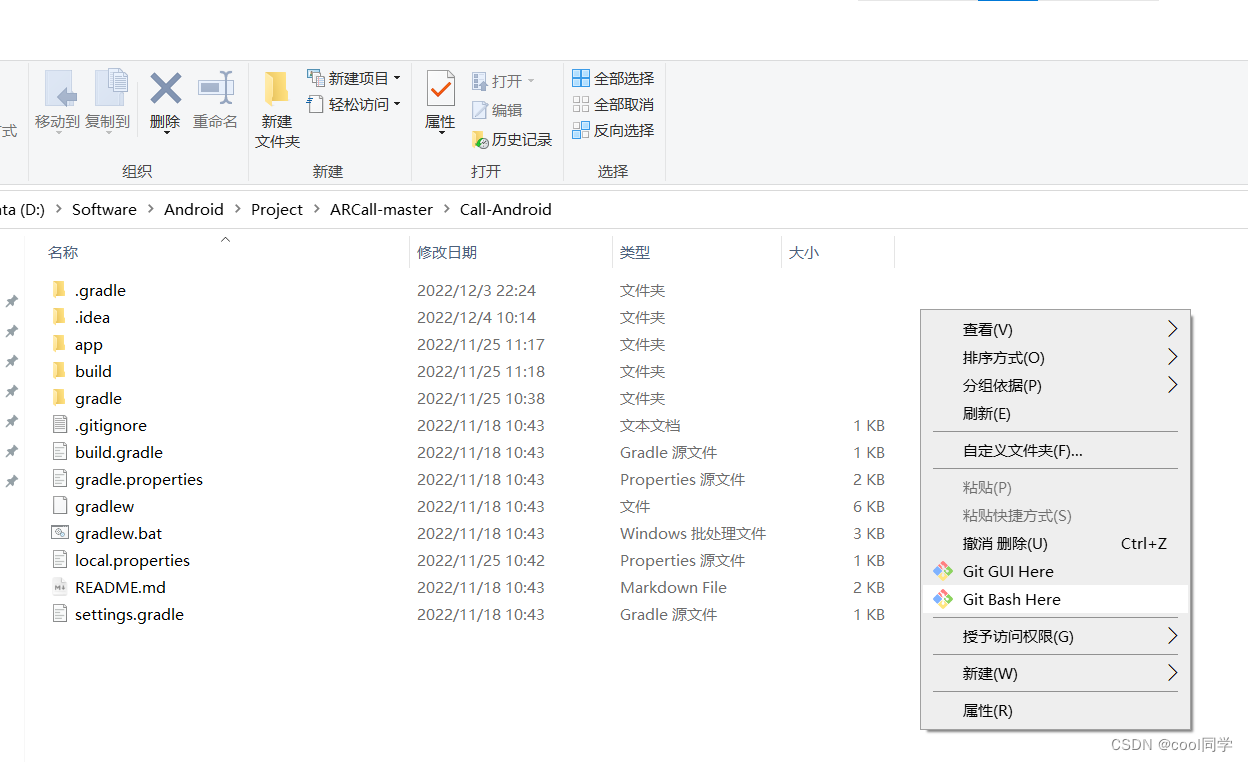
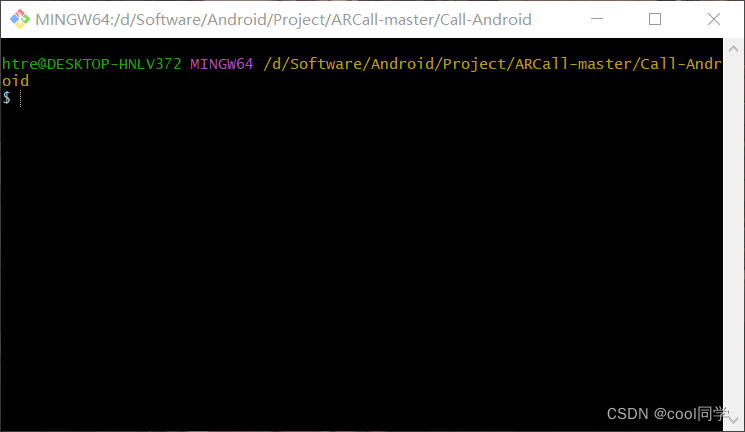
在控制台中依次输入如下命令:(将命令中的用户名和邮箱改成自己的)
git config --global user.name "用户名"
git config --global user.email "邮箱"
配置SSH
这一步主要是为了拉取和推送远程仓库代码时,可以省去输入用户名密码
首先,生成一个SSH的RSA密钥(邮箱改成自己的),执行该命令后,一路回车,默认即可。
ssh-keygen -t rsa -C "邮箱"
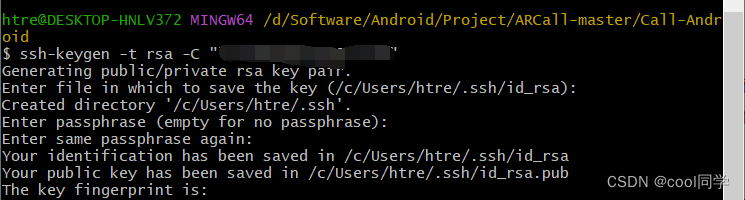
检查密钥是否生成,id_rsa.pub是RSA密钥的公钥:
cat ~/.ssh/id_rsa.pub
~/ 就是当前用户的根目录,因为我当前的用户是htre,且用户数据都默认在c盘,所以 ~/就是/c/Users/htre

接着复制~/.ssh/id_rsa.pub文件里的内容,进入github个人账号下的Settings,点击左侧的SSH and GPG keys,新建一个SSH key
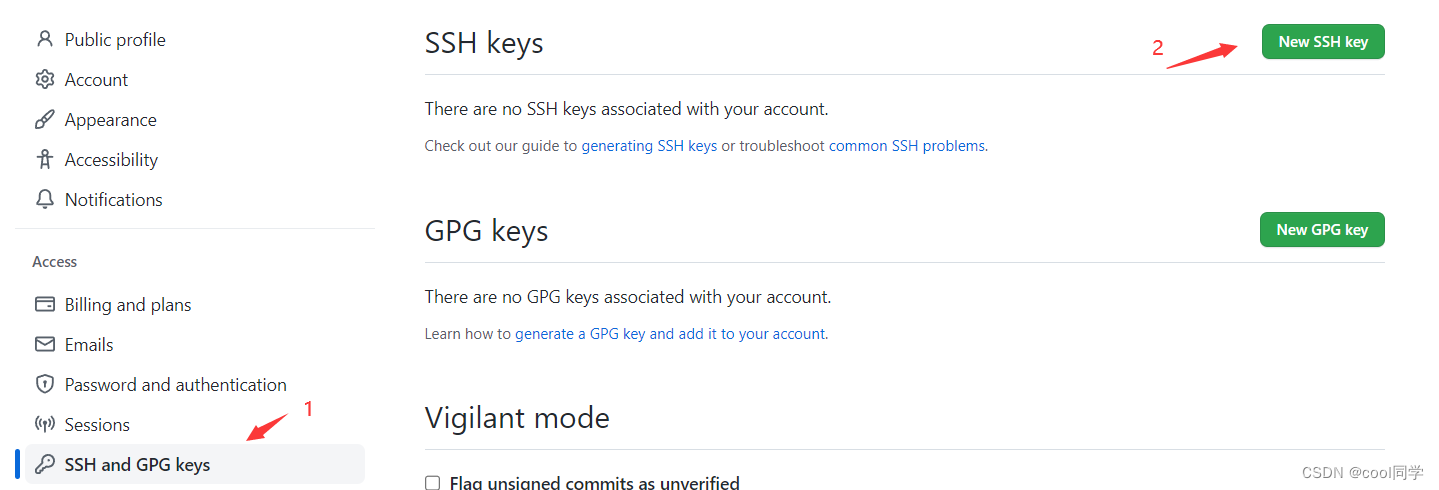
将复制的内容粘贴到Key的输入框中,任意起一个标题:
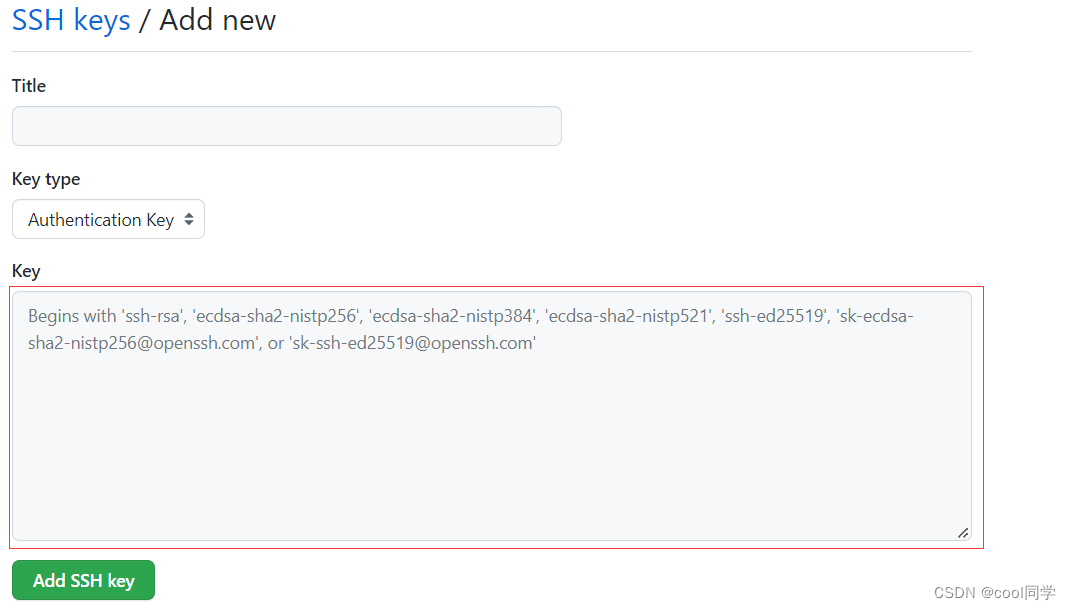
添加完之后,github中设置的邮箱应该会收到一封添加了新SSH的邮件。
以上,就完成Git的基本配置了。
上传本地项目到github
上传到本地仓库
1.首先,还是进入到项目根目录的Git控制台中,初始化本地仓库
git init
2.接着把项目中的文件放到暂存区,其中的 . 是指代当前目录下的所有文件
git add .
3.随后进行第一次提交,到本地仓库
git commit -m "origin version"
以上都是进行本地仓库的操作,接下来需要真正将本地代码提交到远程仓库
上传到远程仓库
1.首先在github上新建一个仓库,并复制该仓库的链接:即xxx.git
2.建立本地仓库和远程仓库的连接关系
git remote add origin [email protected]:liulhong/LoveFamilyApp.git
3.最后,把本地仓库的代码提交到远程仓库分支
origin后面是远程仓库分支的名称,与本地当前分支对应
git push -u origin master
以上就完成了上传本地项目到github。